楼主 #1 2019-02-23 17:33:27 分享评论
- smartcar
- 会员
- 注册时间: 2018-02-19
- 已发帖子: 735
- 积分: 735
淘宝买的 AVR 烧写器 USBISP/USBASP都不是真的,其实是智峰的下载器(共享版?破解版?),终于改成USBASP了
参考链接: https://whycan.cn/t_1427.html#p7280
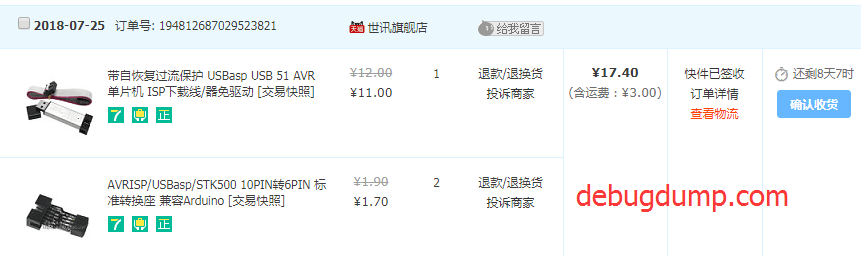

购买链接1: https://item.taobao.com/item.htm?id=544494880989
购买链接2: https://item.taobao.com/item.htm?id=530325320025
工程地址: https://github.com/aleh/usbisp
mega88 固件代码: https://raw.githubusercontent.com/aleh/usbisp/master/bin/firmware/usbasp.atmega88.2011-05-28.hex
至少准备两个 USBASP, 其中一个对另外一个刷固件.
被刷的 短路 UP, 然后使用 proisp1.72 烧录 usbasp.atmega88.2011-05-28.hex
然后 断开UP, 插入电脑, 出现一个未驱动设备.

我们使用 zadig 安装驱动.
最近编辑记录 smartcar (2019-02-23 18:43:03)
离线
楼主 #2 2019-02-23 18:41:58 分享评论
- smartcar
- 会员
- 注册时间: 2018-02-19
- 已发帖子: 735
- 积分: 735
Re: 淘宝买的 AVR 烧写器 USBISP/USBASP都不是真的,其实是智峰的下载器(共享版?破解版?),终于改成USBASP了
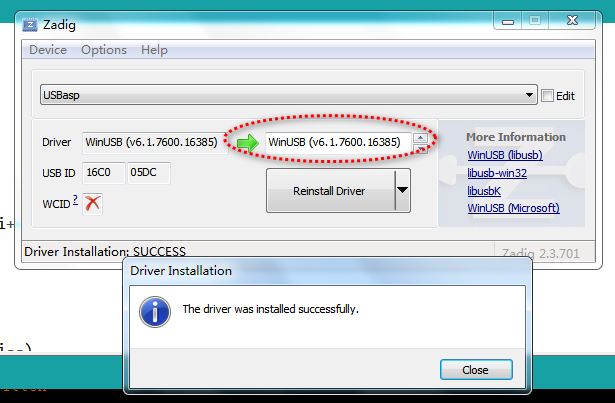
zadig 使用方法参考: https://whycan.cn/t_993.html#p4315
zadig 下载: sunxi-tools-win32support_f1c100s20180329.7z
最近编辑记录 smartcar (2019-02-23 18:43:15)
离线
楼主 #3 2019-02-23 18:44:16 分享评论
- smartcar
- 会员
- 注册时间: 2018-02-19
- 已发帖子: 735
- 积分: 735
Re: 淘宝买的 AVR 烧写器 USBISP/USBASP都不是真的,其实是智峰的下载器(共享版?破解版?),终于改成USBASP了
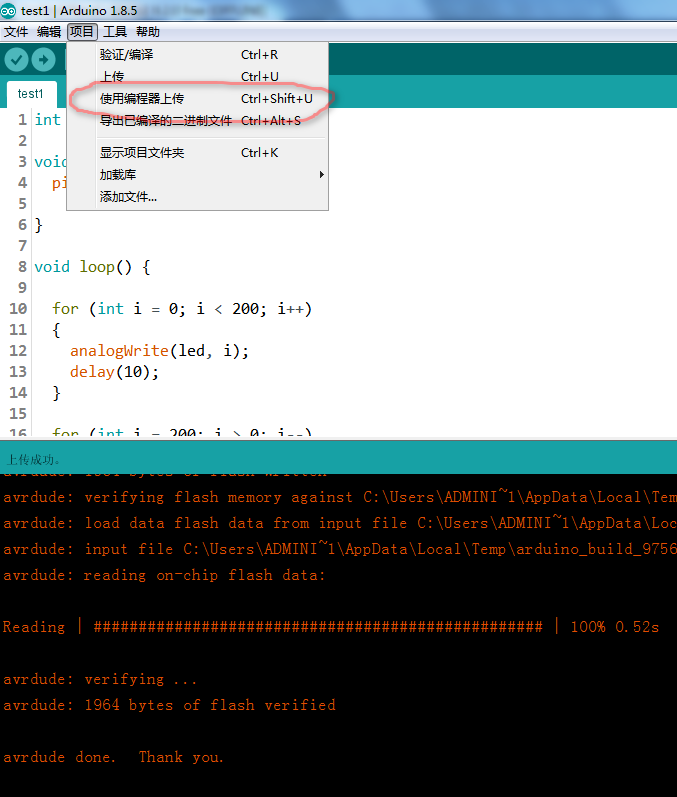
终于可以使用刷过固件的USBASP在 arduino IDE 下载程序了.
离线
#4 2021-01-18 20:16:22 分享评论
- helloworld86
- 会员
- 注册时间: 2020-04-22
- 已发帖子: 14
- 积分: 9
Re: 淘宝买的 AVR 烧写器 USBISP/USBASP都不是真的,其实是智峰的下载器(共享版?破解版?),终于改成USBASP了
看了楼主的教程,彻底搞废了两个烧录器。。。
幸好这东西贼便宜。。。
总体流程是对的,但是部分重要的细节没写,如果这些细节不做的话,就会把usbisp彻底搞废。
我给补充下细节:
1、准备两根淘宝usbisp
2、把其中一根的外壳拆下来,一定要先把上面的0电阻去掉,然后连接UP的两个引脚,建议飞线接上
3、连接好两个usbisp,插入电脑,然后根据自己购买的usbisp是用哪个芯片,在proisp1.72上设置对应的熔丝后,再进行烧录。
参考:https://www.fischl.de/usbasp/Readme.txt
You have to change the fuse bits for external crystal (see "make fuses").
# TARGET=atmega8 HFUSE=0xc9 LFUSE=0xef
# TARGET=atmega48 HFUSE=0xdd LFUSE=0xff
# TARGET=atmega88 HFUSE=0xdd LFUSE=0xff
4、烧录完成后,先断开up,再拔出。
离线
#5 2021-01-18 20:20:56 分享评论
- helloworld86
- 会员
- 注册时间: 2020-04-22
- 已发帖子: 14
- 积分: 9
Re: 淘宝买的 AVR 烧写器 USBISP/USBASP都不是真的,其实是智峰的下载器(共享版?破解版?),终于改成USBASP了

真香,可以macOS、Linux上烧写avr单片机。
Windows还是proisp更方便。
离线
太原小智科技有限责任公司 - 东莞哇酷科技有限公司联合开发